PDF jest bardzo popularnym i najbardziej preferowanym formatem plików przez cały czas. Większość użytkowników komputerów wybrała i zadeklarowała PDF jako najlepszy format pliku. Jeśli chodzi o stosunkowo małe pliki PDF, łatwo jest je przesłać przez Internet. Jednak gdy trzeba wysłać duże pliki PDF, takie jak niektóre książki PDF z wieloma zdjęciami, proces wysyłania staje się bardziej problematyczny.
Możesz jednak użyć niektórych narzędzi do udostępniania plików, aby wykonać niektóre duże transfery plików. Poza tym skompresowanie pliku PDF przed wysłaniem jest również dobrym wyborem dla Ciebie. W tym miejscu polecimy Ci kilka narzędzi do kompresji i narzędzi do udostępniania plików, które pomogą Ci łatwo wysyłać duże pliki PDF.
Zawartość
Część 1 — Wysyłanie dużych plików PDF po skompresowaniu 1. Kompresor PDF EasePDF 2. Narzędzie do kompresji Smallpdf
Część 2 — Wysyłanie dużych plików PDF za pomocą Narzędzie do udostępniania plików 1. Udostępnianie plików Google 2. WeTransfer
Część 1 — Wysyłanie dużych plików PDF po skompresowaniu
Zmniejszenie rozmiaru pliku PDF to jeden z najwygodniejszych sposobów wysyłania dużego pliku PDF. Możesz wysłać skompresowany plik PDF do znajomego bezpośrednio po użyciu narzędzia do kompresji. W tym miejscu chcielibyśmy polecić dwa narzędzia do kompresji online. Możesz wykonać poniższe kroki i dowiedzieć się, jak skompresować PDF online.
1. Kompresor PDF EasePDF
EasePDF to wydajne i bezpieczne rozwiązanie online. Kompresor PDF online EasePDF działa wydajnie. Czas kompresji zależy od połączenia internetowego i rozmiaru pliku. Ale zwykle kompresja pliku PDF zajmuje tylko kilka sekund.
Krok 1. Uruchom EasePDF. Aby skompresować rozmiar pliku PDF, przejdź do narzędzia „ Kompresuj PDF ”.
Krok 2. Następnie możesz przesłać plik PDF, który chcesz skompresować. Możesz przesłać plik PDF z komputera lokalnego, Google Dvire, Dropbox i OneDrive. Dopuszczalne jest również bezpośrednie skopiowanie linku URL.

Krok 3. Po przesłaniu pliku ten internetowy kompresor PDF zapewnia możliwość bezpłatnego wyboru trybu, w którym chcesz zmniejszyć rozmiary plików PDF online. Do wyboru są trzy tryby. Możesz wybrać jeden z nich zgodnie ze swoimi wymaganiami. Po dokonaniu wyboru kliknij przycisk „Kompresuj PDF”, aby rozpocząć konwersję.
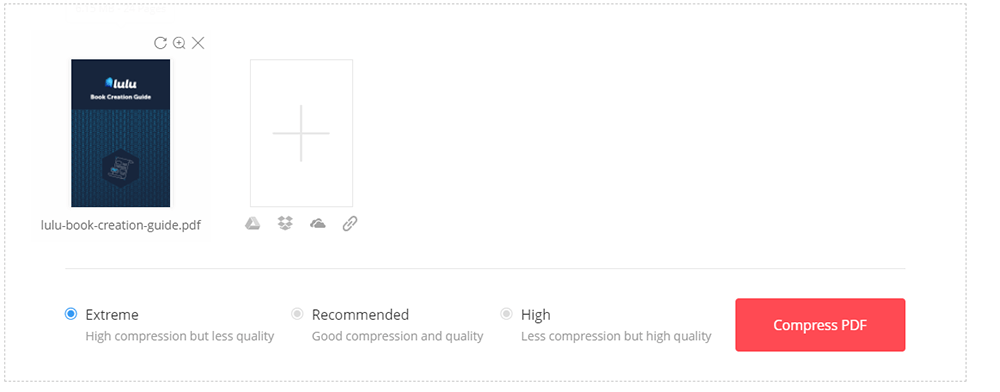
Krok 4. Po odczekaniu kilku sekund możesz zapisać go na swoim lokalnym komputerze i wysłać znajomym, jeśli chcesz, kopiując i wklejając link URL lub wysyłając go e-mailem i niektórymi platformami społecznościowymi.
2. Narzędzie do kompresji Smallpdf
Smallpdf jest oparty na przeglądarce i działa na wszystkich platformach. Nie ma znaczenia, czy używasz Maca, Windowsa czy Linuxa. Limit rozmiaru pliku to 5 GB. Nawet w przypadku dużych plików PDF nasze narzędzie do kompresji potrzebuje kilku sekund, aby zadziałało magicznie.
Krok 1. Prześlij plik do kompresora PDF.
Krok 2. Po zakończeniu przesyłania możesz zobaczyć rozmiar oryginalnego i skompresowanego pliku, dzięki czemu możesz wybrać tryb, który chcesz skompresować.

Krok 3. Pobierz skompresowany plik. Na tej stronie możesz zapisać plik na swoich kontach w chmurze lub wysłać plik PDF do znajomego pocztą elektroniczną.
Część 2 — Wysyłanie dużych plików PDF za pomocą Narzędzie do udostępniania plików
Poza tym duże pliki można również przesyłać za pomocą różnych narzędzi do udostępniania plików i dobrze jest wiedzieć, jak wysyłać duże pliki przy użyciu różnych metod. W tej części pokażemy dwa rodzaje narzędzi do udostępniania plików.
1. Udostępnianie plików Google
Google Drive to usługa przechowywania i synchronizacji plików opracowana przez Google. Jest to rodzaj udostępniania plików Google. Pozwala użytkownikom przechowywać pliki na swoich serwerach, synchronizować pliki na różnych urządzeniach i udostępniać pliki. Oprócz witryny internetowej Google Drive oferuje aplikacje działające w trybie offline na komputery z systemem Windows i macOS oraz smartfony i tablety z systemem Android i iOS.
Krok 1. Zaloguj się do Google Drive za pomocą swojego konta Google. Jeśli nie masz konta Google, musisz się najpierw zarejestrować.
Krok 2. Kliknij „Nowy”> „Prześlij plik”, aby przesłać duży plik PDF.
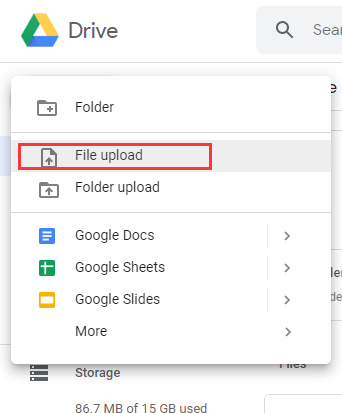
Krok 3. Kliknij prawym przyciskiem myszy duży plik PDF i wybierz „Udostępnij”.
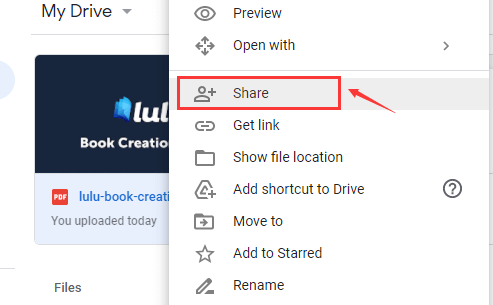
Krok 4. Następnie dodaj adres e-mail odbiorcy. Kliknij przycisk „Wyślij”, aby wysłać duży plik PDF. Możesz także kliknąć przycisk „Pobierz link”, aby utworzyć link, który można wysłać do każdego.
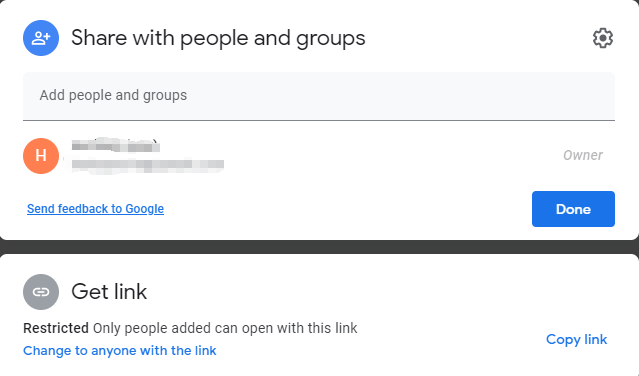
2. WeTransfer
WeTransfer to jeden z najprostszych sposobów udostępniania plików na całym świecie. Został założony w 2009 roku. Maksymalny rozmiar przesyłanych plików to 2G. Jednocześnie można przesłać wiele plików.
Krok 1. Przejdź do strony głównej WeTransfer.
Krok 2. Kliknij „Dodaj swoje pliki”. Znajdź duży plik PDF, który chcesz przesłać, i kliknij Otwórz.
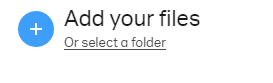
Krok 3. Wpisz adres e-mail osoby, do której chcesz wysłać duże pliki PDF i wpisz wiadomość. Po zakończeniu kliknij przycisk „Przenieś”.
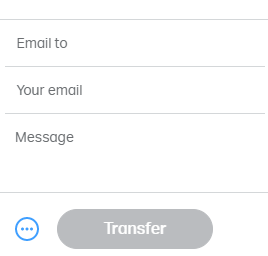
Część 3 — Jak wysłać duże pliki PDF pocztą e-mail
Wiele serwerów poczty e-mail akceptuje załączniki do wiadomości e-mail o określonym rozmiarze. Ale rozmiar załącznika jest ograniczony. Różne załączniki do wiadomości e-mail mają różne limity. Następnie weźmy Gmaila jako przykład, aby przedstawić, jak wysłać duży plik pocztą e-mail.
Maksymalny rozmiar załącznika w Gmailu to 25 MB. Jeśli masz więcej niż jeden załącznik, ich suma nie może przekraczać 25 MB. Jeśli plik jest większy niż 25 MB, Gmail automatycznie dodaje link do Google Drive w e-mailu, zamiast dołączać go jako załącznik.
Krok 1. Otwórz Gmaila na swoim komputerze. Następnie zaloguj się na swoje konto Gmail.
Krok 2. W lewym górnym rogu kliknij przycisk „Utwórz”.

Krok 3. Jeśli plik PDF jest mniejszy niż 25 MB, możesz kliknąć przycisk „Załącz pliki”, aby przesłać plik z komputera. Jeśli Twój plik PDF jest większy niż 25 MB, możesz użyć narzędzia „ Kompresuj PDF ” i dowiedzieć się, jak skompresować plik PDF z części pierwszej.
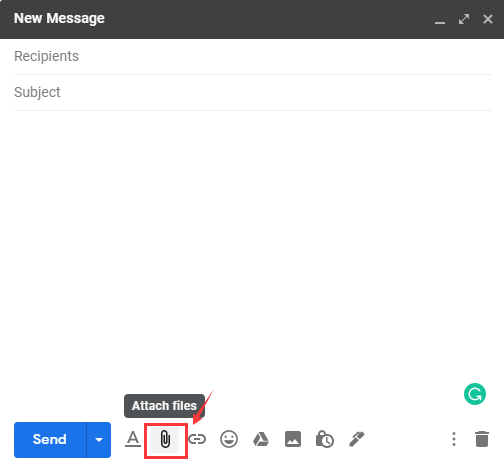
Krok 4. Wpisz tekst i adres e-mail odbiorcy. Kliknij przycisk „Wyślij”, aby wysłać duże pliki PDF pocztą e-mail.
Wskazówka
„Możesz także korzystać z innych wiadomości e-mail, takich jak Outlook i Yahoo. Ograniczają one również rozmiar wysyłanych plików. Domyślnie Outlook nie wysyła wiadomości e-mail z załącznikami, które przekraczają 20 MB, a Yahoo nie może przekraczać 25 MB całkowitego rozmiaru pliku”.
Wniosek
Są to różne platformy, które pomogą Ci zrozumieć, jak wysyłać duże pliki PDF i na pewno możesz wybrać metodę, która jest idealna dla Twoich wymagań.
Czy ten artykuł był pomocny? Dziękujemy za twoją opinię!
TAK Lub NIE























